Vaizdo apvertimas arba atspindėjimas „Google“ dokumentuose yra naudingas būdas koreguoti vaizdinio turinio orientaciją, kad ji geriau atitiktų jūsų dokumento išdėstymą ir estetiką. Nors „Google“ dokumentai garsėja savo teksto redagavimo galimybėmis, jo vaizdo manipuliavimo funkcijos, nors ir ne tokios plačios kaip speciali grafikos programinė įranga, suteikia pagrindines funkcijas, tokias kaip vaizdo pasukimas ir apvertimas.
Čia parodysime vaizdų apvertimo arba atspindėjimo procesą tiesiogiai „Google“ dokumentuose, siūlydami paprastą būdą patobulinti dokumentus nenaudojant išorinių nuotraukų redagavimo įrankių.
Kaip apversti vaizdą „Google“ dokumentuose 2024 m
Siekiant pagerinti vaizdų apdorojimą „Google“ dokumentuose, vartotojams suteikiama funkcija, leidžianti pasukti arba apversti vaizdus, kad būtų geriau skaitoma arba naudotojams būtų suteikta graži vartotojo sąsaja.
Vartydami arba pasukdami vaizdus naudotojams suteikiamas akį traukiantis efektas, todėl dokumentas tampa įdomesnis ir pagerinamas dokumento skaitomumas. Jei taip pat nekantraujate apversti vaizdus naudodami „Google“ dokumentus, tiesiog atlikite toliau nurodytus veiksmus ir viskas.
1 veiksmas: atidarykite „Google“ dokumentus
Jei turite galiojančią „Google“ paskyrą, eikite į oficialią „Google“ dokumentų svetainę arba tiesiog spustelėkite nuoroda ir tada būsite nukreipti į oficialią „Google“ dokumentų svetainę, o jūsų ekrane bus rodomas pagrindinis „Google“ dokumentų puslapis.
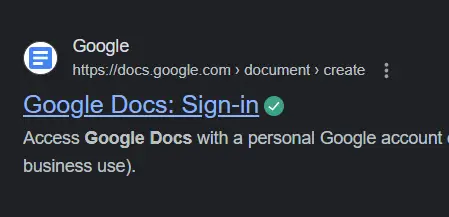
Atidarykite „Google“ dokumentus
2 veiksmas: sukurkite N naujas dokumentas
Dabar jūsų ekrane bus rodomas pagrindinis „Google“ dokumentų puslapis. Dabar galite pasirinkti šabloną arba sukurti savo dokumentą. Kaip pavyzdį šiuo atveju spustelėsime Tuščias dokumentas sukurti naują tuščią dokumentą ir pradėti viską nuo nulio.
greitai rūšiuoti
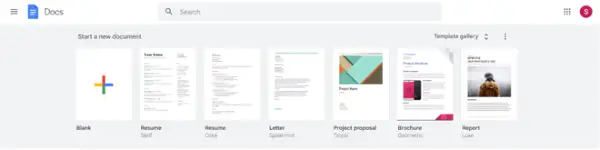
Sukurkite tuščią dokumentą
10 ml uncijoje
3 veiksmas: eikite į skirtuką Įterpti, pasirinkite Piešinys ir spustelėkite Naujas
Norint atlikti užduotį apversti arba pasukti vaizdą „Google“ dokumentuose, pradinis veiksmas apima vaizdo įterpimą į dokumentą. Norėdami tai pasiekti tuščiame dokumente,
- Eikite į Įdėti Meniu
- Pasirinkite Piešimas funkcija.
- Pasirinkite parinktį Naujas, kad sukurtumėte naują piešinį, arba pasirinkite vaizdą iš „Google“ disko paskyros. Tačiau jei pasirinksite pastarąjį, prieš tai būtinai įkelkite norimą vaizdą į „Google“ disko paskyrą.
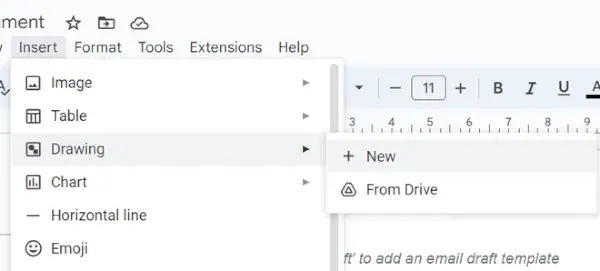
Spustelėkite Nauja parinktis
4 veiksmas: pasirinkite vaizdą
Dabar ieškokite vaizdo piktogramos ir spustelėkite ją, tada jūsų bus paprašyta įkelti vaizdą iš savo sistemos failų tvarkyklės. Taigi spustelėkite Pasirinkite vaizdą, kurį norite įkelti mygtuką, tada pasirinkite vaizdą iš savo galerijos ir atidarykite vaizdą. Tada vaizdas bus įkeltas į tuščią dokumentą.

Spustelėkite paveikslėlio piktogramą
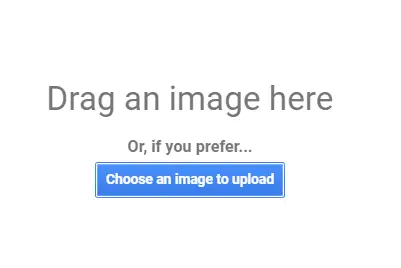
Spustelėkite šį mygtuką
5 veiksmas: apverskite vaizdą
Dabar eikite į Veiksmų parinktis ir iš ten pasirinkite Pasukimo parinktis tada pasirinkite apvertimo tipą, kurį norite pritaikyti savo atvaizdui. „Google“ dokumentuose yra keturios vaizdo apvertimo galimybės. Pasirinkite parinktį ir spustelėkite mygtuką Išsaugoti ir uždaryti.
Dabar jūsų buvo sėkmingai apverstas arba pasuktas naudojant „Google“ dokumentus, o galutinis rezultatas atrodys taip:

Pasirinkite reikiamą parinktį

Apverstas vaizdas
6 veiksmas: spustelėkite Išsaugoti ir uždaryti
Spustelėkite Išsaugoti ir uždaryti mygtuką, kad išsaugotumėte pakeitimus ir sėkmingai apverstumėte arba atspindėtumėte vaizdą „Google“ dokumente.
Išvada
Šiame straipsnyje mes sužinojome apie kaip apversti arba atspindėti vaizdus „Google“ dokumentuose . Apibendrinant straipsnį, kartais yra reikalavimas apversti vaizdus, kai dirbame su vaizdais. Apversti vaizdą reikia, kai vaizdas jau pasuktas ir norime pakoreguoti jo pasukimą arba aiškiai norime pasukti vaizdą. Nors „Google“ dokumentai iš esmės nepalaiko vaizdo apvertimo ar atspindėjimo, naudojant piešimo funkciją yra patogus sprendimas.
Kaip apversti arba atspindėti vaizdą „Google“ dokumentuose – DUK
Kaip atspindėti apverstą vaizdą „Google“ dokumentuose?
Norėdami atspindėti vaizdą „Google“ dokumentuose, Piešimas langą, spustelėkite Veiksmai> Pasukti . Tada, norėdami apversti nuotrauką horizontaliai, spustelėkite Apversti Horizontaliai . Norėdami apversti nuotrauką vertikaliai, spustelėkite Apversti Vertikaliai .
Kaip veidrodiškai apversti dokumentą?
Norėdami apversti dokumentą, paprastai turite naudoti PDF redagavimo priemonę arba teksto rengyklę, kuri palaiko manipuliavimą puslapiais.
setinterval javascript
- Atidarykite dokumentą a PDF redaktorius arba tinkama programa.
- Ieškokite tokio varianto kaip Pasukti , Apversti , arba Veidrodis pagal redagavimo įrankius.
- Pasirinkite veidrodis arba apversti variantas pritaikyti jį visam dokumentui.
- Sutaupyti savo dokumentą su pakeitimais.
Šis procesas gali šiek tiek skirtis priklausomai nuo jūsų naudojamos programinės įrangos.
Kaip pakeisti vaizdo kryptį „Google“ dokumentuose?
Norėdami pakeisti vaizdo kryptį „Google“ dokumentuose:
- Spustelėkite paveikslėlį savo dokumente.
- Pasirinkite Vaizdas Galimybės šoninė juosta.
- Naudoti Pasukti slankiklį arba įveskite tam tikrą laipsnį, kad pasuktumėte vaizdą į norimą padėtį.
